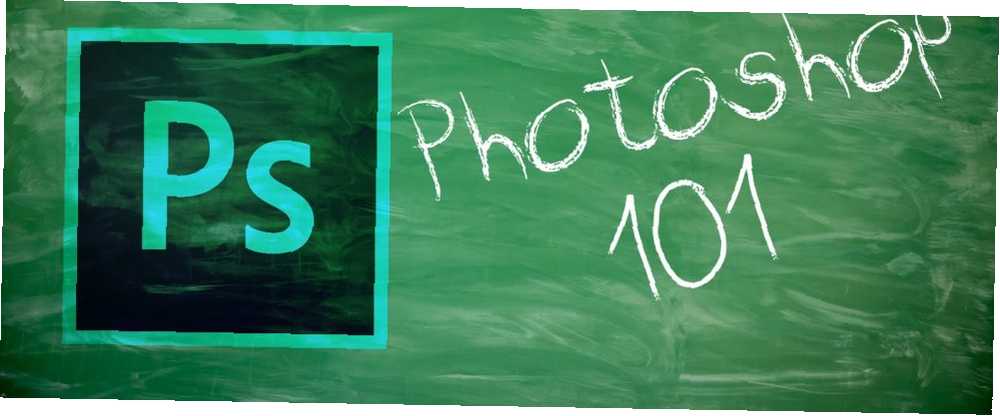
Gabriel Brooks
0
1727
136
Adobe Photoshop, tek bir fotoğraf efekti uygulamanın birkaç yolunun olduğu devasa bir yazılımdır. Ancak, Photoshop'un karmaşık labirenti, anında fotoğraf düzenlemeleri elde etmenize yardımcı olabilecek birkaç tıklatma ayarını da gizler. Bugün, Adobe’nin dediği bir özellik ile harika görüntü efektleri uygulayacağız. Arama Tablosu.
Photoshop'un Renk Arama Tabloları ile Fotoğraf Efektleri
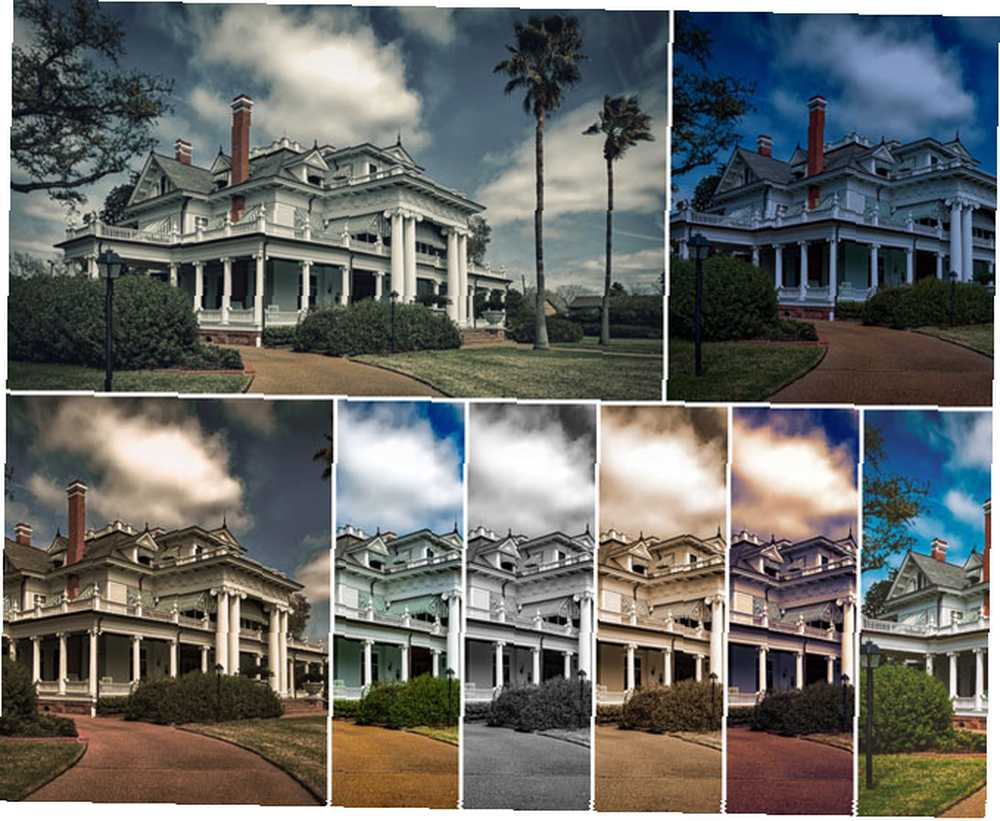
bir renk arama tablosu (LUT) tek bir tıklamayla renk ayarlarını uygulamak için kullanılabilir. Renk Arama Tabloları daha çok video düzenlemede, üretim sonrası videolara renk şemaları uygulamak için kullanılır. Ancak, Photoshop CS6'dan beri bunları fotoğraflara da uygulayabilirsiniz..
Arama tablolarının birkaç hazır ayarı vardır. Her ön ayar normal bir fotoğraf çekmek ve onu dramatik veya soyut bir şeyle değiştirmek için kullanılabilir. Ve onlar türden çok farklı değiller “eski okul filmi” Instagram ve VSCO gibi mobil fotoğraf düzenleme uygulamalarında bulabileceğiniz filtreler.
- Adobe Photoshop'u başlatın ve kullanmak istediğiniz resmi açın..
- Tıkla Ayar katmanı Katmanlar panelinde simgesini seçin ve Renk arama.
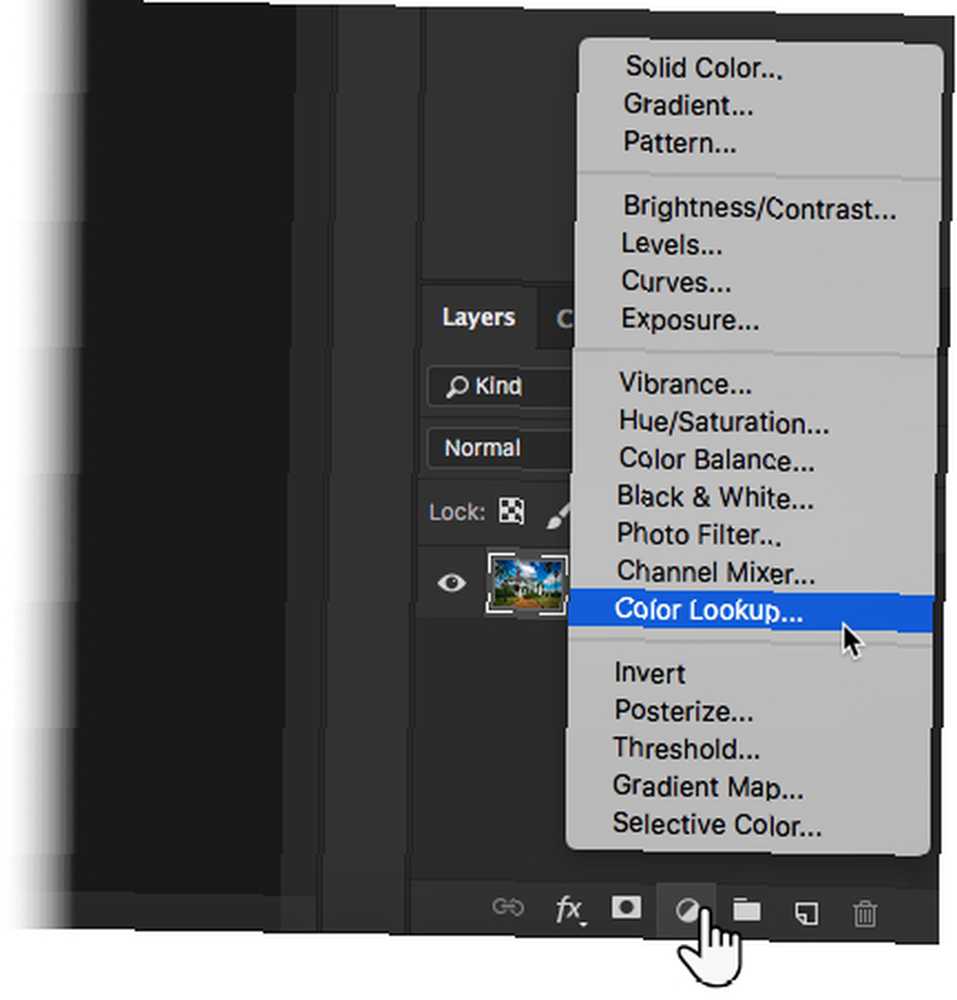
- Arama hazır ayarları üç kategorisinden birini seçin. 3DLUT Dosyası kategori çoğunu içerir. soyut altındaki kategori ayrıca daha dramatik etkiler için birkaç hazır ayar içerir.
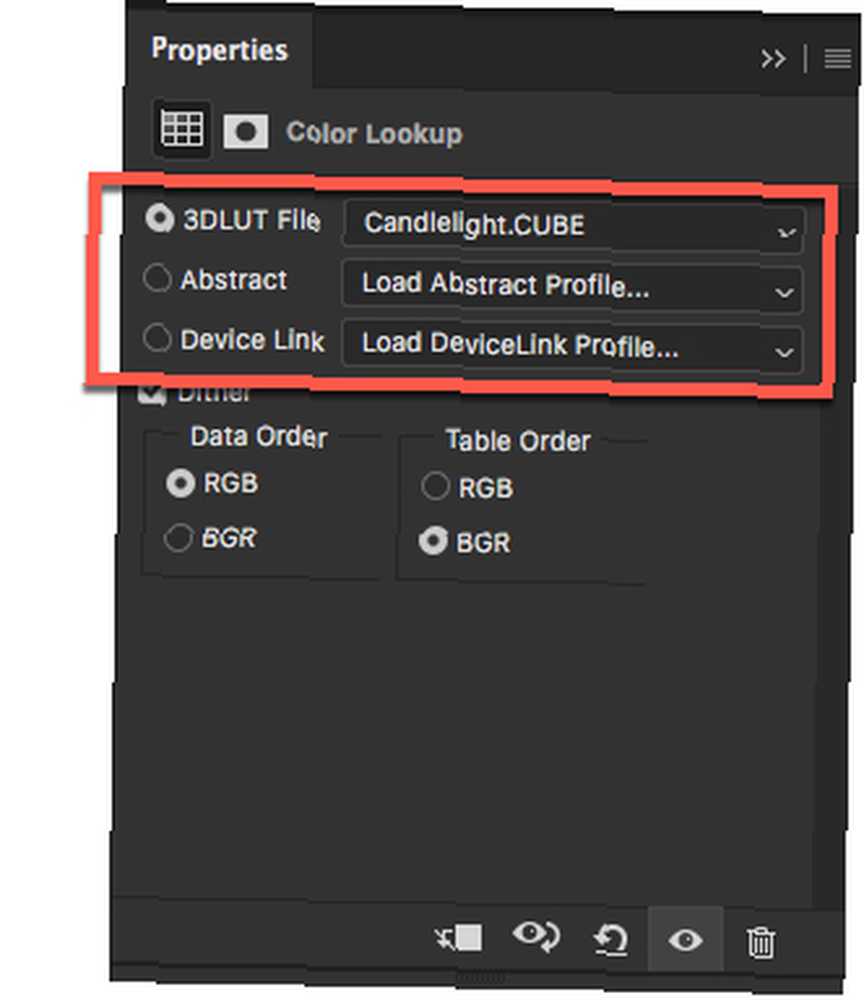
- Listeden bir tane seçin ve renk önayarının tek bir tıklamayla resminizi otomatik olarak nasıl değiştirdiğini görün. Tüm listeyi deneyin ve cihazla yakından eşleşen bir ön ayar seçin. “ruh hali” fotoğrafta oluşturmak istiyorsun.
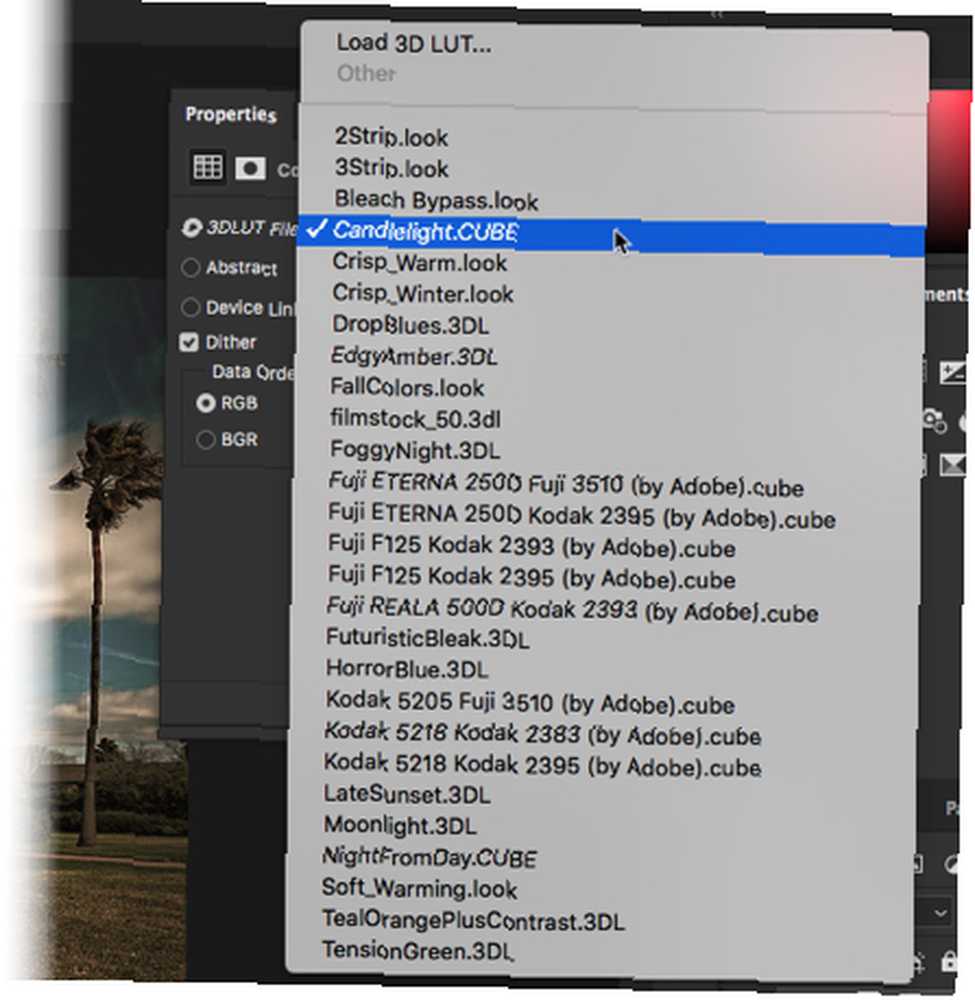
- Efekt, bir Ayarlama Katmanı olarak uygulandığından, görünümü ayarlamak için ince ayar yapabilirsiniz. Karışım Modu ve opaklık Katmanlar panelinde kaydırıcı.
- Resminizi kaydedin.
Photoshop, varsayılan Arama Tabloları kümesini yüklemenize izin verir, ancak kendinizinkini oluşturmanın bir yolu yoktur. Ancak, üç kategoride sunulan birçok seçenek, bazı hızlı ancak yaratıcı fotoğraf düzenlemeleri için yeterli olmalıdır. Değilse, fotoğraflarınıza şaşırtıcı efektler eklemenin başka yolları da var. Fotoğraflarınıza şaşırtıcı efektler eklemek için 10 siteler Fotoğraflarınıza şaşırtıcı efektler eklemek için 10 siteler Geçmişte yıllar geçtikçe, eğer istersen yetenekli bir Photoshop kullanıcısı olmak zorundaydınız fotoğraflarına şaşırtıcı efektler eklemek için. Artık değil, sadece bu 10 harika web uygulamasını inceleyin. .
Image Credit: Yaruta / Depositphotos Yeni Esnek Planımızı Deneyin!











